Daten, die an einem Ort vorhanden sind, sind kaum vorhanden. Es ist ein Hardwarefehler oder ein falsch eingegebener Befehl, der nicht vollständig verschwindet. Das ist ein beängstigender Gedanke, wenn man bedenkt, dass zu den wertvollsten Vermögenswerten von Unternehmen Daten gehören. Stellen Sie sich vor, Sie erstellen alles in Ihrer Datenbank von Grund auf neu!
Regelmäßige Datenbanksicherungen sind unerlässlich, da dort Ihre wichtigsten Daten gespeichert sind, unabhängig davon, ob es sich um Kundendaten, E-Mail-Adressen, Produktkataloge, Inhalte oder Hunderte anderer Arten von Informationen handelt, die Unternehmen zum Funktionieren benötigen. MySQL® ist bei weitem die am weitesten verbreitete Open-Source-Datenbank der Welt, und deshalb macht es cPanel & WHM so einfach, MySQL zu sichern und wiederherzustellen.
In diesem Artikel werfen wir einen kurzen Blick darauf, was ein MySQL-Backup ist, und zeigen Ihnen, wie Sie die MySQL-Sicherungs- und Wiederherstellungstools von cPanel verwenden, um Ihre Daten zu schützen.
Was ist MySQL?
MySQL ist ein Open-Source-relationales Datenbankmanagementsystem (RDBMS) zum effizienten Speichern, Organisieren und Abrufen von Informationen. cPanel & WHM verwendet MySQL, ebenso wie viele der beliebtesten Content-Management-Systeme und E-Commerce-Anwendungen, einschließlich WordPress®, Joomla, Drupal und Magento®.
MySQL speichert Daten in Tabellen, die in Spalten eines vordefinierten Datentyps unterteilt sind. Einzelne Datensätze bilden die Zeilen der Tabelle und müssen den durch die Spalten definierten Typen entsprechen. Hier ist beispielsweise ein Abschnitt der Posts-Tabelle aus der Datenbank einer neuen WordPress-Site.
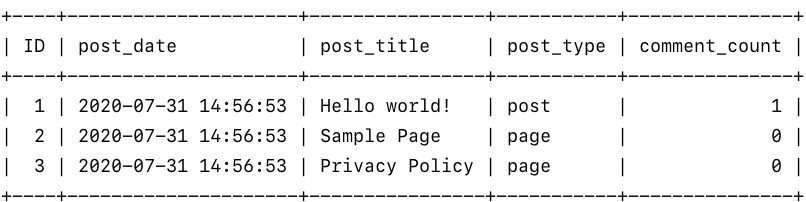
Wie erhalten Benutzer Daten in und aus MySQL? Im Gegensatz zu einem Dateisystem können wir eine Datei nicht einfach bearbeiten und auf Speichern klicken. Wir müssen mit dem RDBMS in seiner eigenen Sprache sprechen, die SQL heißt. Um die Tabelle im Bild zu generieren, haben wir die folgende SQL-Anweisung gesendet:
SELECT ID,post_date,post_title,post_type,comment_count FROM wp_posts;
Als cPanel-Benutzer müssen Sie keine SQL schreiben, da sich cPanel hinter den Kulissen darum kümmert. Es ist jedoch nützlich zu verstehen, was es ist, da MySQL-Sicherungen nur eine Liste von SQL-Anweisungen sind.
Wenn Sie ein Backup ausführen, generiert die Software die Anweisungen, die zum Wiederherstellen der Datenbank erforderlich sind, und speichert sie in einer Datei. Dies wird oft als „Exportieren“ oder „Dumping“ der Datenbank bezeichnet. Wenn Sie wiederherstellen, führt MySQL diese Anweisungen aus, um die Datenbank in den Zustand zurückzusetzen, in dem sie sich zum Zeitpunkt der Sicherung befand.
So sichern Sie eine MySQL-Datenbank in cPanel
Unser Ziel ist es, eine Datenbank zu sichern und die resultierende SQL-Datei auf unseren Computer herunterzuladen, wo wir sie aufbewahren oder an einen sichereren Ort verschieben können. Es ist möglich, dies über die Befehlszeile mit dem Client „mysql“ zu tun, aber das cPanel MySQL backup and Restore bietet eine benutzerfreundliche Oberfläche.
Jede dieser Methoden kann verwendet werden, um Datenbanken auf Ihrem Server zu sichern. In diesem Beispiel verwenden wir eine WordPress-Installation und eine WordPress-Datenbank.. Eine kurze Warnung, bevor wir fortfahren: eine WordPress-Site besteht aus einer Datenbank und Dateien, und ein vollständiges WordPress-Backup muss beides enthalten.
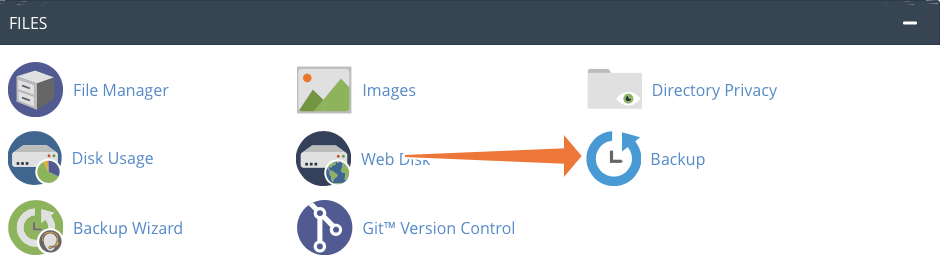
- Wählen Sie zuerst Backup im Abschnitt Dateien der Hauptseite. Diese Seite ist eine nützliche einheitliche Schnittstelle zum Sichern der Dateien und Datenbanken, die mit Ihrem cPanel-Konto verknüpft sind.
- Als Nächstes finden Sie den Abschnitt MySQL-Datenbanksicherung herunterladen, in dem Sie eine Liste der Datenbanken sehen, die Sie herunterladen können.
Klicken Sie abschließend auf die ausgewählte Datenbank, um eine Sicherung zu starten, und cPanel generiert eine SQL-Datei und speichert sie am Standard-Download-Speicherort auf Ihrem Computer.
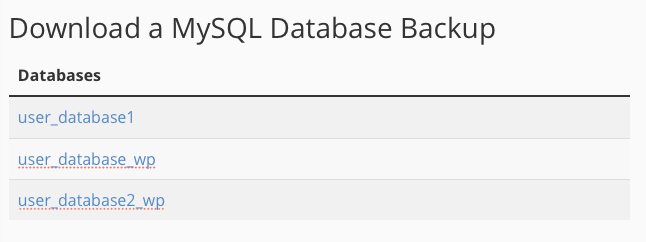
Sie können jedoch auch das integrierte phpMyAdmin-Verwaltungstool verwenden, um die Exporteinstellungen anzupassen oder mehrere Datenbanken gleichzeitig zu sichern. So geht’s:
Sichern Sie eine Datenbank in cPanel mit phpMyAdmin
Wählen Sie phpMyAdmin im Abschnitt Datenbanken der cPanel-Hauptseite aus.
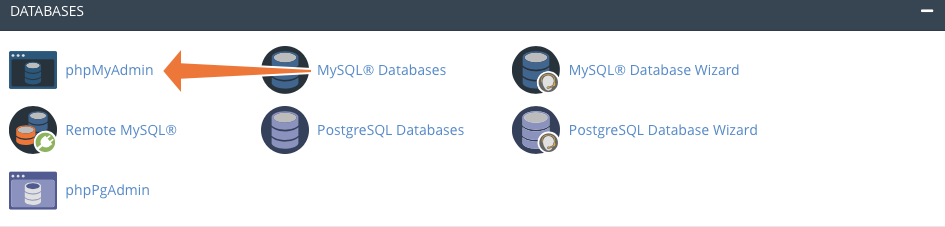
Auf der linken Seite finden Sie eine Liste der Datenbanken, die Ihrem cPanel-Konto zugeordnet sind. Klicken Sie auf diejenige, die Sie sichern möchten, und dann auf die Registerkarte Exportieren oben auf der Seite.
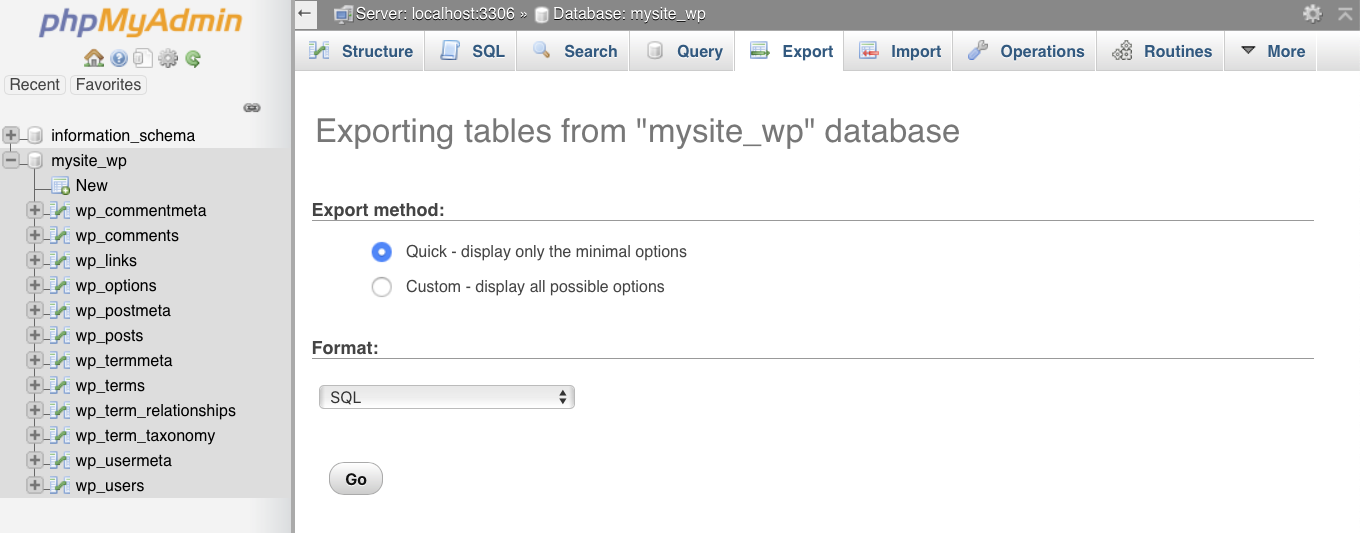
In den meisten Fällen bietet die Schnelleinstellung die optimale Exportkonfiguration für MySQL-Sicherungen, aber die benutzerdefinierte Einstellung ist nützlich, um Tabellen auszuschließen, die exportierte Datei umzubenennen oder eine erweiterte Konfiguration durchzuführen. Wenn Sie mehrere Datenbanken gleichzeitig exportieren möchten, öffnen Sie phpMyAdmin und klicken Sie auf die Registerkarte Exportieren, ohne eine Datenbank in der Seitenleiste auszuwählen. Die standardmäßige Schnellexportmethode exportiert alle verfügbaren Datenbanken. Um anzupassen, welche Datenbanken exportiert werden, wählen Sie die benutzerdefinierte Exportmethode aus und wählen Sie die Datenbanken aus, die Sie sichern möchten.
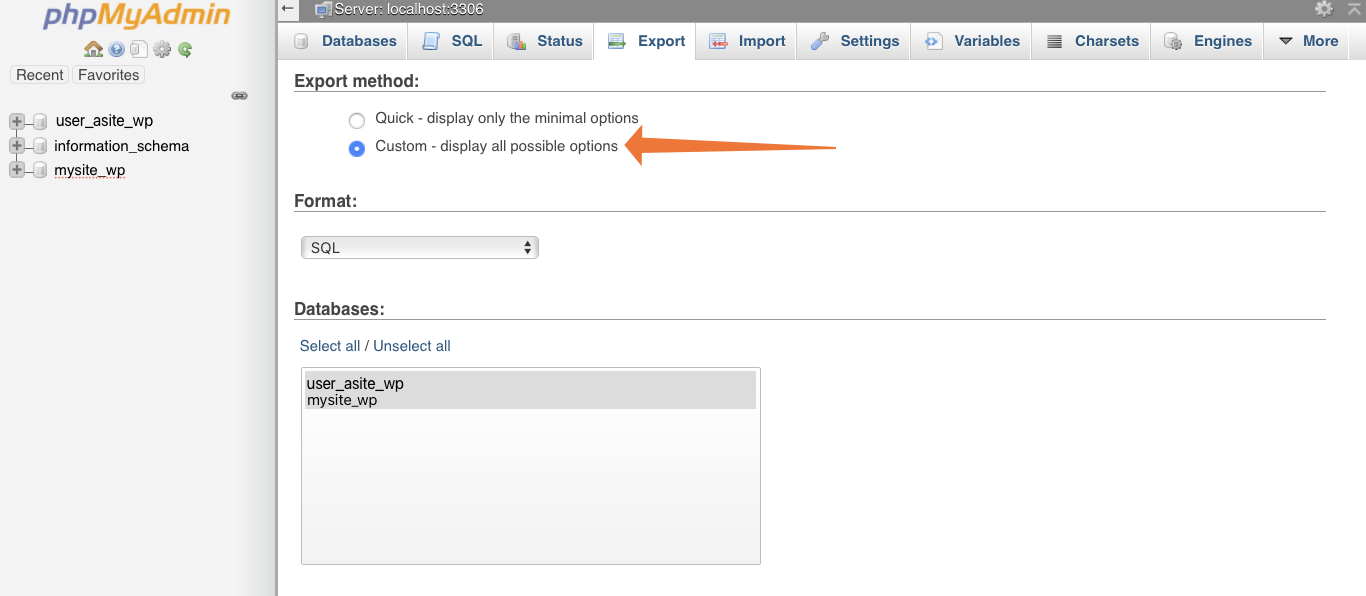
Planen Sie MySQL-Backups mit Cron in cPanel
Wir haben gesehen, wie einfach es ist, MySQL-Datenbanken in cPanel zu sichern, aber was ist, wenn Sie eine Datenbank automatisch nach einem Zeitplan sichern möchten? Es ist nur allzu leicht zu vergessen, und die Planung stellt sicher, dass die Sicherheit Ihrer Daten nicht von Ihrem Gedächtnis abhängt.
Um ein MySQL-Backup zu automatisieren, können Sie den Cron-Taskplaner und das Befehlszeilen-Tool „mysqldump“ verwenden. Navigieren Sie zur Seite cPanel Cron Jobs, die Sie auf der Hauptseite unter Erweitert finden.
Verwenden Sie die Dropdown-Felder, um ein Zeitintervall auszuwählen, z. B. einmal pro Woche.
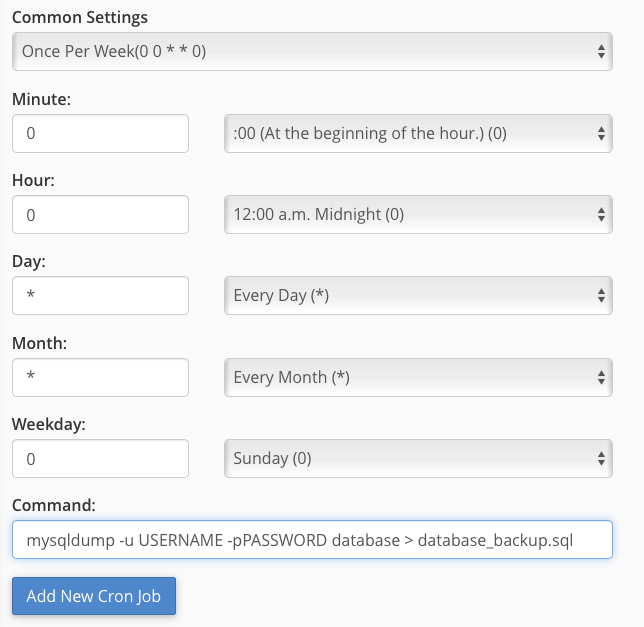
Geben Sie im Feld Befehl Folgendes ein und ersetzen Sie die Großbuchstaben durch die entsprechenden Details für Ihre Datenbank:
mysqldump -u BENUTZERNAME -p KENNWORT Datenbank > database_backup.sql
Klicken Sie auf die Schaltfläche Neuen Cron-Job hinzufügen, und Sie sind fertig. Cron führt die Sicherung in dem angegebenen Zeitintervall aus und speichert die SQL-Datei an dem am Ende des Befehls angegebenen Speicherort (dem Teil nach dem Symbol >).
Weitere Informationen zum Automatisieren von Aufgaben mit Cron-Jobs finden Sie unter Konfigurieren eines Cron-Jobs.
Wiederherstellen einer MySQL-Datenbank in cPanel
Um eine Datenbank wiederherzustellen, öffnen Sie die Sicherungsschnittstelle, die Sie im Abschnitt Dateien der cPanel-Hauptseite finden.
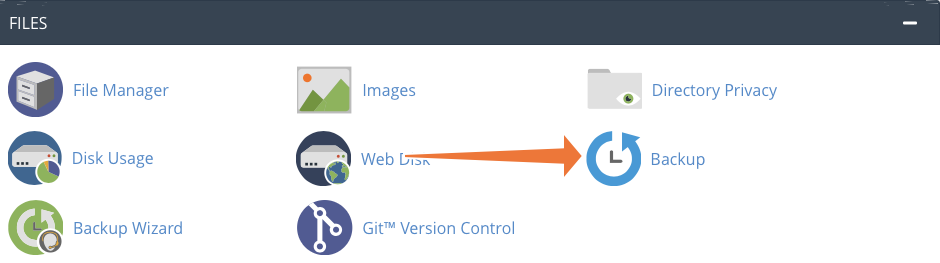
Das Wiederherstellen einer SQL-Datei überschreibt Tabellen und löscht Daten. Wenn Sie beispielsweise nach der letzten Sicherung einen Blogbeitrag in Ihrem CMS veröffentlicht haben, wird dieser beim Wiederherstellen irreversibel gelöscht. Stellen Sie vor dem Wiederherstellen eines Backups sicher, dass keine Daten entfernt werden, die Sie behalten möchten.
Klicken Sie im Abschnitt Wiederherstellen einer MySQL-Datenbanksicherung auf Datei auswählen und wählen Sie eine SQL-Datei von Ihrem lokalen Computer aus. Klicken Sie auf Hochladen, und cPanel importiert die Datei.
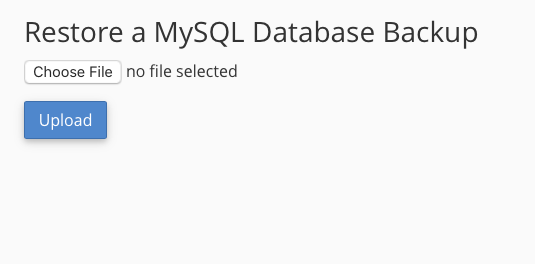
Für komplexere SQL-Importe oder um eine Datenbank zu replizieren, anstatt sie zu ersetzen, können Sie das im vorherigen Abschnitt beschriebene phpMyAdmin-Tool verwenden. Die Sicherungsseite ist jedoch für Standardwiederherstellungen vorzuziehen, da cPanel Datenbankpräfixe verarbeitet und SQL-Anweisungen konfiguriert.
Es ist schwer, die Bedeutung regelmäßiger MySQL-Backups zu überschätzen. Ohne ein aktuelles Backup sind Ihr Unternehmen und seine Websites nur einen Hardwarefehler von einer Katastrophe entfernt. Mit cPanel & WHM profitieren Sie und Ihre Benutzer von einem einfachen Sicherungs- und Wiederherstellungsprozess mit zwei Klicks.